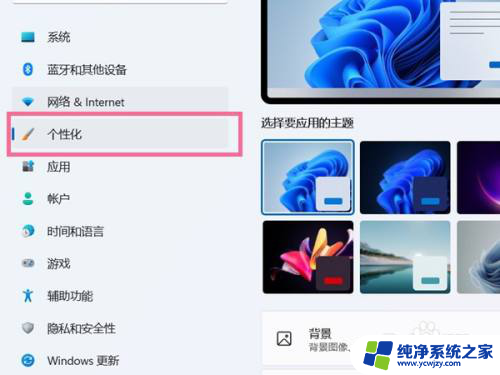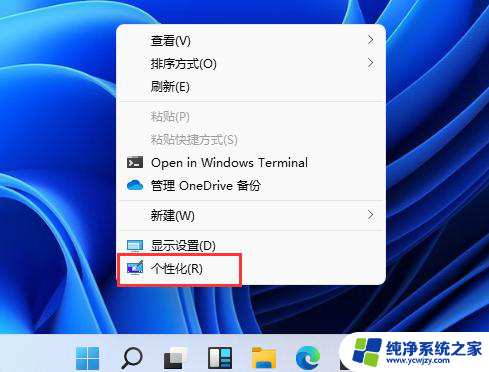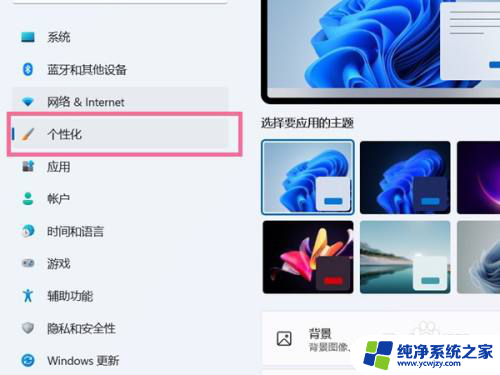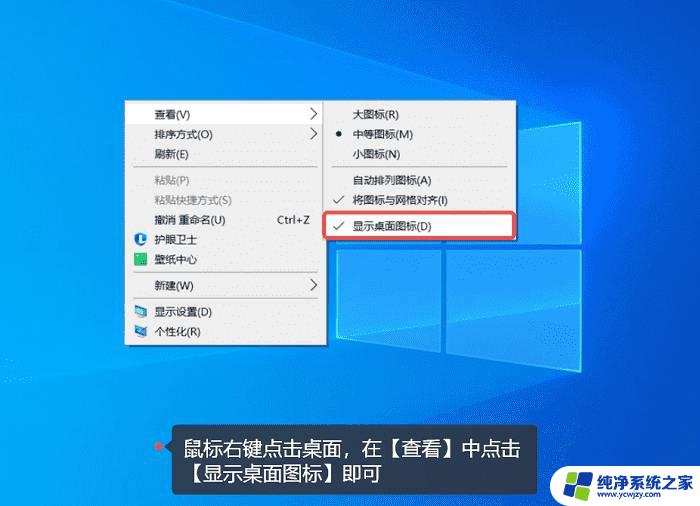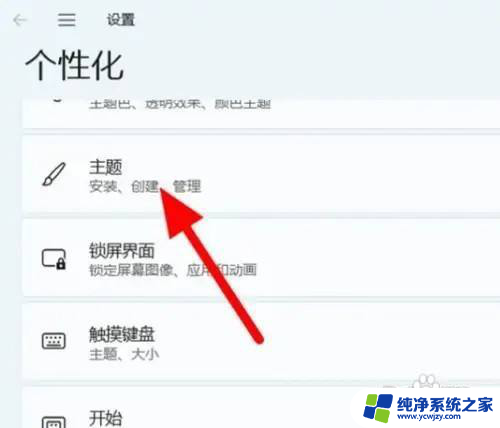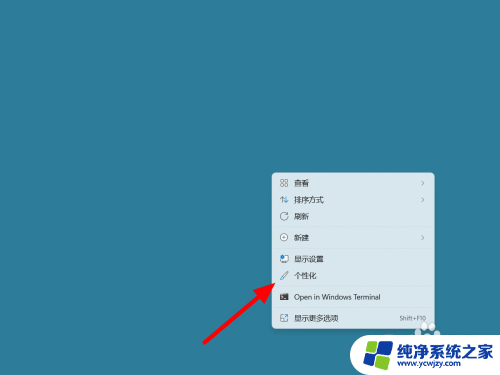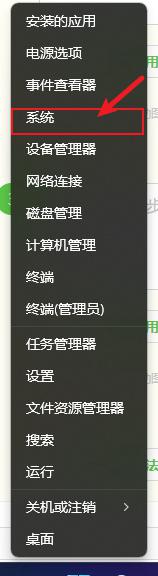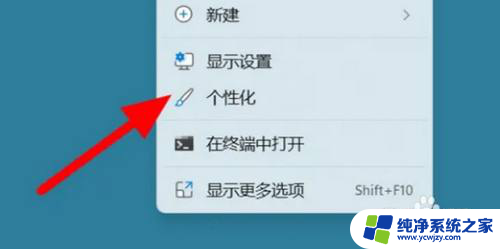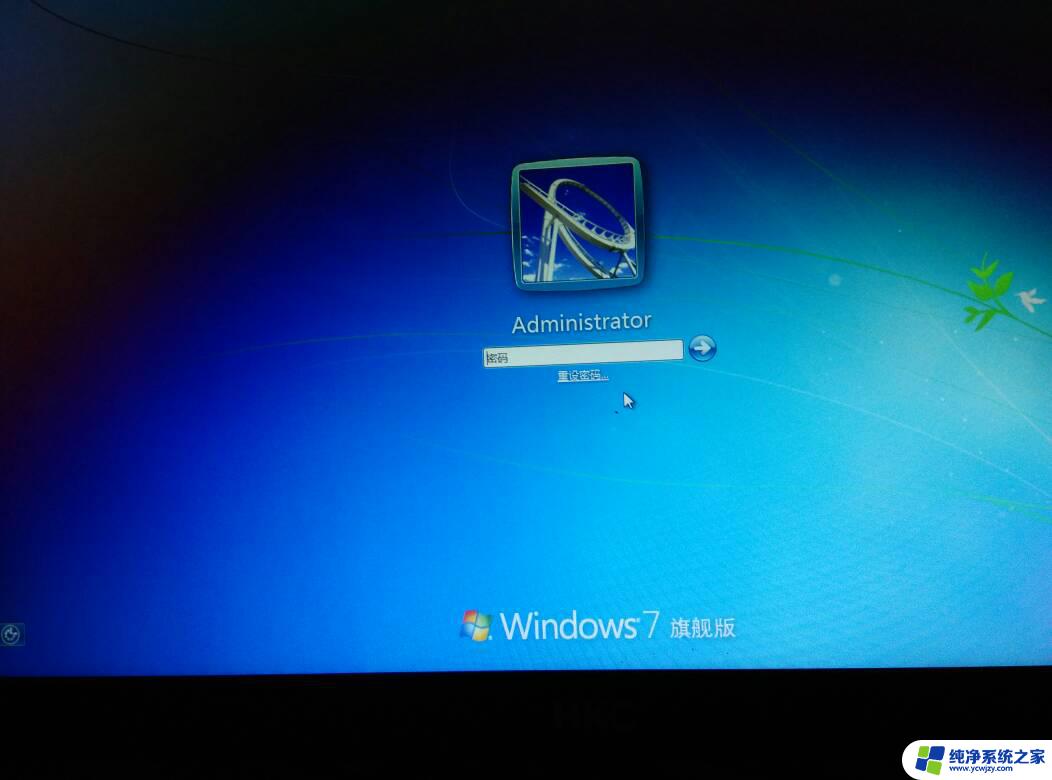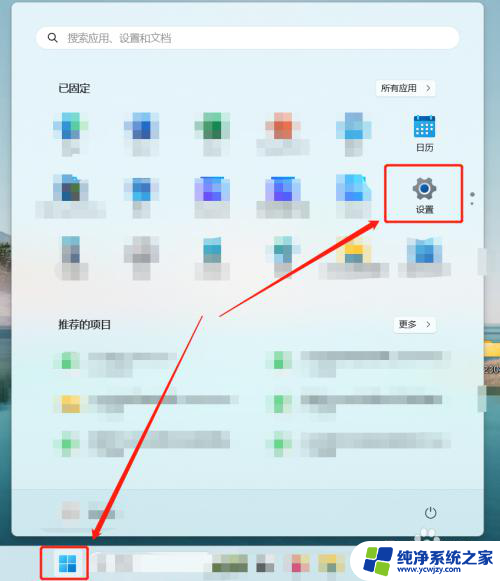win11怎么没有我的电脑 Win11电脑桌面没有我的电脑怎么办
更新时间:2024-03-13 08:54:35作者:xiaoliu
Win11是微软推出的最新操作系统,它带来了许多新功能和改进,有些用户在升级到Win11后发现了一个令人困惑的问题:桌面上没有了他们熟悉的我的电脑图标,这一变化引发了一些用户的疑惑和困扰,他们不知道如何访问他们的硬盘驱动器、文件和文件夹了。Win11电脑桌面没有我的电脑图标,我们应该怎么办呢?本文将为大家介绍几种解决方法,帮助大家轻松找回我的电脑图标,并快速访问自己的文件和驱动器。
操作方法:
1.
在电脑桌面空白的位置,鼠标右击。打开【个性化】。
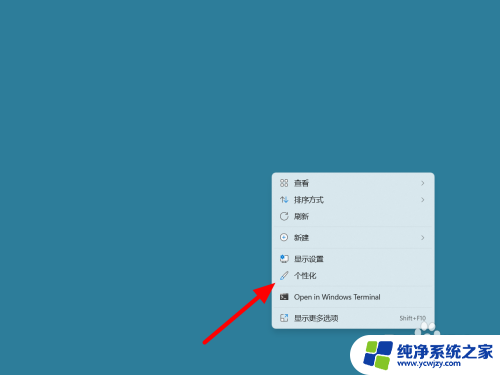
2.进入个性化中打开【主题】选项。
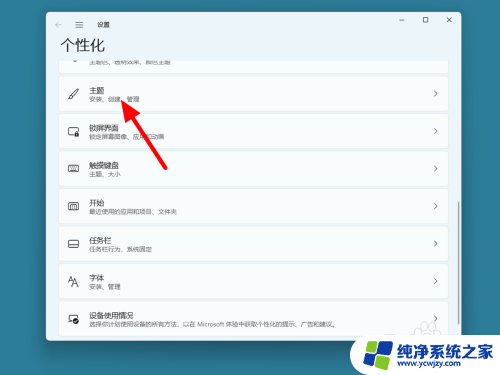
3.进入主题中打开【桌面图标设置】。
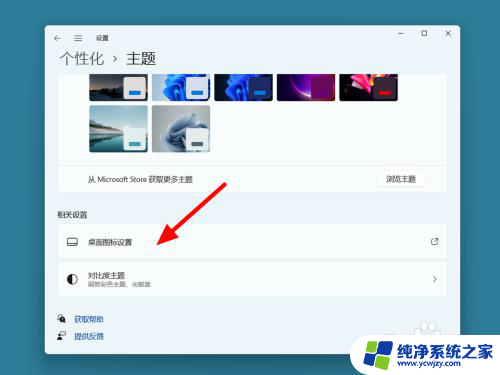
4.选中【计算机】,单击【确定】。即可完成恢复。
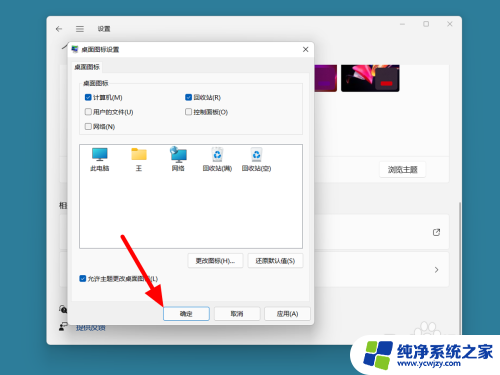
以上就是win11为什么没有我的电脑的全部内容,对于那些不清楚的用户,可以参考以上小编的步骤进行操作,希望对大家有所帮助。